Electron 初体验
Electron 是一个用于开发桌面应用程序的开源框架。Electron 允许您使用 HTML + CSS + JavaScript 来开发桌面应用程序。因为 Electron 的 UI 界面使用的是网页,所以可以很方便的在 Windows、Mac OS、Linux 三个平台之间移植。
虽然 Electron 的 UI 使用的是网页,但也能调用一些系统原生的 API。例如原生通知、原生菜单 等,能实现一般网页实现不了的很多功能。目前 Electron 已经成为了开发跨平台桌面应用程序的最好选择之一。像 Visual Studio Code、Typora、GitHub Desktop 等,都是基于 Electron 开发的。
开发环境
Electron 需要依赖 NodeJS,在开发之前需要先安装 NodeJS。
首先需要在项目目录中创建一个 package.json 文件,可以手动创建,也可以使用 npm 创建。这里使用 npm 创建,如下:
npm init根据提示输入相应的信息,对于暂时用不到的信息可以直接按回车使用默认值。如下:
package name: (electron) hello-world
version: (1.0.0)
description: Hello World
entry point: (index.js) main.js
test command:
git repository:
keywords:
author: Mr Ma
license: (ISC)创建完的 package.json 如下:
{
"name": "hello-world",
"version": "1.0.0",
"description": "Hello World",
"main": "main.js",
"scripts": {
"test": "echo \"Error: no test specified\" && exit 1"
},
"author": "Mr Ma",
"license": "ISC"
}接下来就是安装 Electron,这里直接在当前项目目录中安装:
npm install --save-dev electron如果出现安装失败的情况也可以使用国内的 cnpm 来安装。
安装 cnpm:
npm install -g cnpm --registry=https://registry.npm.taobao.org安装 Electron:
cnpm install --save-dev electron安装完成后在打开项目目录下的 package.json,在 script 中加入 "start": "electron ."。修改后的 package.json 如下:
{
"name": "hello-world",
"version": "1.0.0",
"description": "Hello World",
"main": "main.js",
"scripts": {
"test": "echo \"Error: no test specified\" && exit 1",
"start": "electron ."
},
"author": "Mr Ma",
"license": "ISC",
"devDependencies": {
"electron": "^6.0.9"
}
}编写代码
package.json 中设置的入口文件是 main.js,这里就创建一个 main.js 文件。
在 main.js 中引入 electron ,然后创建浏览器窗口,如下:
const electron = require('electron'); // 引入electron
const {app, BrowserWindow} = electron;
let mainWindow; // 用来保存浏览器窗口
app.on('ready', () => {
// 创建浏览器窗口
mainWindow = new BrowserWindow({
width: 640,
height: 480,
webPreferences: {
nodeIntegration: true
}
});
// 加载 HTML 文件
mainWindow.loadFile('index.html');
});HTML 文件设置的是 index.html,这里在创建一个 index.html,index.html 的内容可以随便写。
<!DOCTYPE html>
<html lang="zh-CN">
<head>
<meta charset="UTF-8">
<meta name="viewport" content="width=device-width, initial-scale=1.0">
<title>Hello World</title>
</head>
<body>
<h1>Hello World</h1>
</body>
</html>运行
在终端中输入:
npm start效果如下:
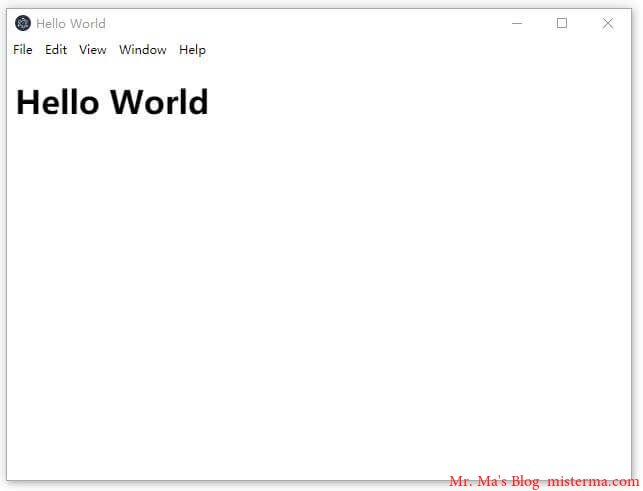
打包
npm start 只能预览效果,还不能生成可执行程序。如果要生成可执行程序需要安装 electron-builder。
使用 npm 安装 electron-builder:
npm install electron-builder -g因为我的在项目中安装会有一些问题,所以这里就使用全局安装。
安装完成后可以输入 electron-builder version 查看一下版本,测试一下是否安装成功。
在 package.json 中添加 electron-builder 的配置信息:
"build": {
// 生成的可执行程序的名称
"productName": "hello-world",
// 包名
"appId": "hello-world",
// 版权信息
"copyright": "暂无版权信息",
// 输出文件夹
"directories": {
"output": "dist"
},
// windows 平台配置信息
"win": {
// 图标
"icon": "assets/icons/win/icon.ico"
}
}在 package.json 的 script 中加入:
"pack": "electron-builder --dir",
"dist": "electron-builder最终的 package.json 内容如下:
{
"name": "hello-world",
"version": "1.0.0",
"description": "Hello World",
"main": "main.js",
"build": {
"productName": "hello-world",
"appId": "hello-world",
"copyright": "暂无版权信息",
"directories": {
"output": "dist"
},
"win": {
"icon": "assets/icons/win/icon.ico"
}
},
"scripts": {
"test": "echo \"Error: no test specified\" && exit 1",
"start": "electron .",
"pack": "electron-builder --dir",
"dist": "electron-builder"
},
"author": "Mr Ma",
"license": "ISC",
"devDependencies": {
"electron": "^6.0.9",
"electron-packager": "^14.0.6"
}
}因为我用的是 Win10,所以就不编译其它平台的了。
编译 Windows 应用程序:
electron-builder -w编译 Mac OS 应用程序:
electron-builder -m编译 Linux 应用程序:
electron-builder -l注意!如果要编译其它平台的程序是需要在 package.json 中配置的,我这里只配置了 Windows 的,所以只能编译 Windows 的。
如果需要编译为安装包还需要配置很多信息,我这里只配置了基本的信息,所以编译出来是文件夹。
编译后的文件如下:
.
├── chrome_100_percent.pak
├── chrome_200_percent.pak
├── d3dcompiler_47.dll
├── ffmpeg.dll
├── hello-world.exe
├── icudtl.dat
├── libEGL.dll
├── libGLESv2.dll
├── LICENSE.electron.txt
├── LICENSES.chromium.html
├── locales
│ ├── am.pak
│ ├── ar.pak
│ ├── bg.pak
│ ├── bn.pak
│ ├── ca.pak
│ ├── cs.pak
│ ├── da.pak
│ ├── de.pak
│ ├── el.pak
│ ├── en-GB.pak
│ ├── en-US.pak
│ ├── es-419.pak
│ ├── es.pak
│ ├── et.pak
│ ├── fa.pak
│ ├── fil.pak
│ ├── fi.pak
│ ├── fr.pak
│ ├── gu.pak
│ ├── he.pak
│ ├── hi.pak
│ ├── hr.pak
│ ├── hu.pak
│ ├── id.pak
│ ├── it.pak
│ ├── ja.pak
│ ├── kn.pak
│ ├── ko.pak
│ ├── lt.pak
│ ├── lv.pak
│ ├── ml.pak
│ ├── mr.pak
│ ├── ms.pak
│ ├── nb.pak
│ ├── nl.pak
│ ├── pl.pak
│ ├── pt-BR.pak
│ ├── pt-PT.pak
│ ├── ro.pak
│ ├── ru.pak
│ ├── sk.pak
│ ├── sl.pak
│ ├── sr.pak
│ ├── sv.pak
│ ├── sw.pak
│ ├── ta.pak
│ ├── te.pak
│ ├── th.pak
│ ├── tr.pak
│ ├── uk.pak
│ ├── vi.pak
│ ├── zh-CN.pak
│ └── zh-TW.pak
├── natives_blob.bin
├── resources
│ ├── app.asar
│ └── electron.asar
├── resources.pak
├── snapshot_blob.bin
├── swiftshader
│ ├── libEGL.dll
│ └── libGLESv2.dll
└── v8_context_snapshot.bin其中的 hello-world.exe 就是可执行程序,整个目录的大小有 140MB。
使用感受
Electron 的出现让 Web前端程序员 也能开发跨平台的桌面应用程序,可以说是一个很好的框架。但是因为套了一层 Chromium 浏览器,导致性能和大小的表现都不太好。一个显示 Hello World 的程序大小就达到了 140M,而且在刚进入程序的时候还会有 1 秒 左右的空白,如果电脑性能差的话空白的时间可能会更长。
以上就是 Electron 的简单使用感受。因为这里只是简单体验,所以有很多内容还没有写到。更详细的内容以后再写。
版权声明:本文为原创文章,版权归 Mr. Ma's Blog 所有,转载请联系博主获得授权。
本文地址:https://www.misterma.com/archives/824/
如果对本文有什么问题或疑问都可以在评论区留言,我看到后会尽量解答。